Mitteprinditavad märgid Wordis. Kuidas printimata märke Wordist eemaldada
Mitteprinditavad tähemärgid Teksti vormindamise eest vastutab sõna tekstiredaktor, mõnikord nimetatakse neid varjatud märkideks. Kuidas need sümbolid ilmuvad ja kas peate nende kohta teadma, räägime sellest selles artiklis.
Mu tuttavad on korduvalt pöördunud minu poole palvega aidata teksti vormindamisel, soovimatute reavahetuste eemaldamisel või järgmisel lehel teksti mähkimisel jne. Probleemid. Sellised olukorrad tekivad siis, kui tekst tippitakse mõnda muusse tekstiredaktorisse (näiteks - OpenOffice.org Writer) või tekst kopeeriti saidilt. Sellisel juhul peate kontrollima, kas tekstis on printimata märke.
Peidetud sümbolite kuvamiseks vajutage nuppu Kuva kõik märgid peal Peamine redaktoripaneel jaotises Lõige... Tekstis ilmuvad täiendavad märgid, mis pole tavalise tekstisisestuse ajal nähtavad. Siinkohal oleks asjakohane anda tabel tavalistest mittetrükitavatest tähemärkidest.
| Sümbolid | Väärtus | Klahv (kiirklahv), käsk |
| Tühikuklahv | ||
| Sisenema | ||
| Tab | ||
| Tõstuklahv + sisestusklahv | ||
| Ctrl + Tõst + Tühikuklahv | ||
| Leheküljevahe | Ctrl + Enter | |
| Dokumendi sisestamine käsuga: Lehekülje paigutus-sektsioon katkestused-järgmine leht |
Ütleme siis, kui vajutame ruumi (Tühikuklahv) ekraanile ei prindita midagi, kuid tegelikult määratakse sellele klahvile konkreetne märk. Sama juhtub ka siis, kui vajutame klahvi sisend (Enter) - tekstifragmendi lõppu paigutatakse lõigu lõpus olev märk.
Tabulaatoriklahvkasutatakse tavaliselt tabeli järgmisse lahtrisse liikumiseks. Kui vajutate tabeli väljaspool tabulaatorit, liigutab redaktor kursori mitu positsiooni paremale.
Sümbol reavahetus ilma lõikude vaheta kasutatakse teksti sundimiseks lõigu sees uuele reale mähkimiseks. Nendele ridadele ei lisata täiendavaid taandeid, mida kasutatakse lõigu esiletõstmiseks.
Sümbol murdumatu ruum seda on mugav kasutada juhul, kui kaks sõna ei tohiks asuda erinevatel joontel. Näiteks ei soovi me, et perekonnanimi ja initsiaalid oleksid erinevatel ridadel, siis paneme nende vahele katkematu tühiku ja me ei pea muretsema, et need võivad teksti erinevates ridades ilmuda.
Kui lehe lõpp on kätte jõudnud, murrab redaktor teksti automaatselt järgmisele lehele. Kui peate alustama uue teema kirjutamist järgmiselt lehelt, kasutage julgelt sümboleid leheküljepaus... Selleks vajutage klahvikombinatsiooni Ctrl + Enter või käivitage käsk: Sisesta - Lehe murd.
Kasutage samades olukordades nagu lehe katkemine. Erinevus on selles, et igas jaotises saab kasutada erinevaid lehe vormindamise võimalusi. Lõigupaus on kasulik, kui peate sama dokumendi lehtede jaoks määrama erineva lehe suuna (vertikaalne või horisontaalne).
Kas sa arvad, et seda nimetatakse "rõvedaks keeleks"? Ei midagi sellist. Need on märgid, mida lihtsalt ei saa sisestada dialoogiboksi Leia ja asenda kasti Leia ja nende õiget nime ei saa printida. Proovige siia tippida, näiteks tabulaatori märk: vajutage klahvi
Peidetud erimärkide otsimiseks dialoogiboksis Leidke ja asendage klõpsake nuppu Veel, seejärel nupul Eriline (joonis 5.3). Näete loendit erinevad tegelasedmida Word suudab leida, kuid mida, nagu näete, on neetult raske kirjutada (joonis 5.4).
Valige loendist ükskõik milline erimärk ja selle eriline, mõnikord naljakas tähis ilmub väljale Leia (näiteks Kell- vahelehtede jaoks). Klõpsake nuppu Leidke järgmineja Word hakkab seda märki otsima.
- Iga tähemärk, suvaline number ja täht - võib tähistada erinevat teavet. Neid sümboleid kasutatakse sümbolite trafarettidena, milles asendate vajalikud otsinguterminid.
- Märkmärk - otsib kirjamärgi (l), mis on tähemärgi eripära. Kui sisestate lihtsalt selle märgi (L), võtab Word seda signaalina, et järgmisena sisestatakse erimärk.
- Lõigumärk (¶) on sama mis märk Enter; sisestate selle iga lõigu lõppu, vajutades klahvi
- Kaardimärk - viib kursori järgmise tabulaatori juurde.
- Tühiku sümbol - mis tahes tühik (tühik, sakk jne).
Joonis: 5.4. Seda loendit saab kasutada erimärkide otsimiseks
Muide, saate korraga kasutada erimärke ja tavalist teksti, st kui teil on vaja mõni sõna leida Arvmillele eelneb tabulaatori märk, sisestage tabulaatori märk (ekraanil näeb see välja ^ t) loendi abil Erilineja sõna Arv helistage käsitsi. See näeb välja umbes selline:
^ tKogus
Kui mäletate teenuse sümbolite loendit, ei pea te spetsiaalset loendit kasutama. Viitan sellele kogu aeg, sest tean, et klahvi ^ p asendab kiirklahv
- Lõigumärk ^ lk
- Vahekaardi märk ^ t
- Kas on mõni ^ märk?
- Mis tahes number ^ #
- Mis tahes täht ^ $
- Kaanemärk ^^
- Reavahetus ^ I
- Leheküljevahe ^ m
- Tühi ruum ^ w
Lisaks põhisisu, in wordi dokument on märke, mida tavaliselt ekraanil ei kuvata. Mõni eriline sõnasümbolid kasutab oma eesmärkidel. Näiteks märke, mis annavad märku rea või lõigu lõpust.
Word käsitleb neid mittetrükitavate märkidena. Miks neid dokumendis kuvada? Sest kui need sümbolid on nähtavad, on dokumendi vahemaadest ja paigutusest lihtsam aru saada.
Näiteks saate hõlpsalt kindlaks teha, kuhu panete sõnade vahele kaks tühikut või lõigu lisalõigu. Kuid dokumendi printimiseks nägemiseks peate need märgid peitma. Me õpetame teile, kuidas printimata märke hõlpsasti peita ja kuvada.
Märge: Selle artikli illustratsioonid pärinevad Word 2013-st.
Spetsiaalsete mittetrükitavate märkide kuvamiseks klõpsake vahekaarti Fail (Fail).
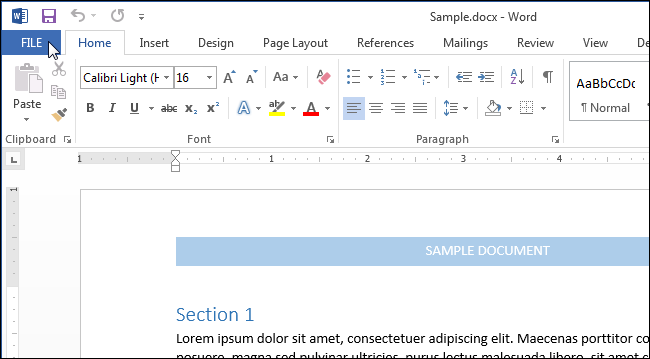
Klõpsake vasakpoolses menüüs nuppu Valikud (Valikud).

Dialoogiboksi vasakul küljel Sõna valikud (Wordi suvandid) klõpsake Ekraan (Kuva).
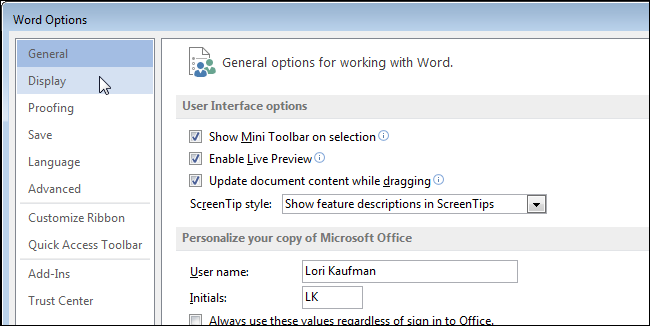
Parameetrite rühmas Näidake neid vormindusmärke alati ekraanil (Näidake neid vormindamismärke alati ekraanil) Märkige nende mitteprinditavate märkide ruudud, mida soovite oma dokumendis alati kuvada. Parameeter (Kuva kõik vormindusmärgid) võimaldab kõigi dokumendis olevate mittetrükitavate märkide kuvamist korraga, olenemata ülaltoodud üksustest.
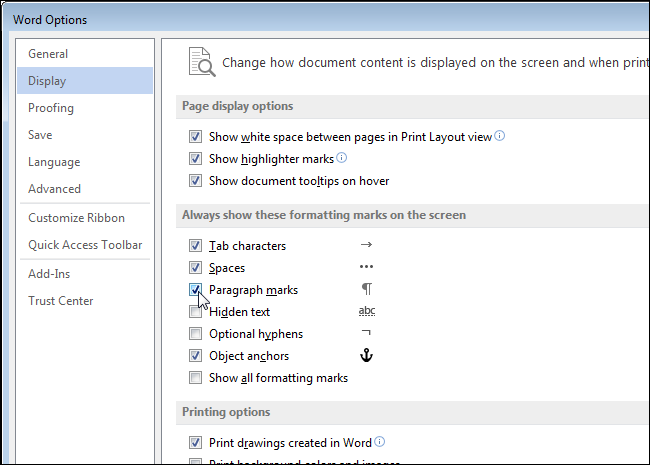
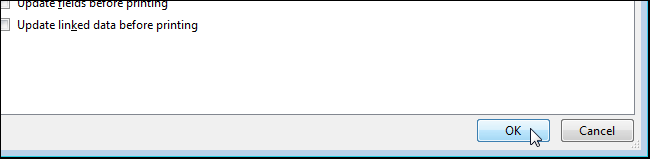
Samuti saate sisse lülitada mittetrükitavate märkide kuvamise, klõpsates nuppu, mis näeb välja nagu ladina suur täht P (ainult peegeldatud). See sümbol on Lõigumärk... Nupp on jaotises Lõige (Lõik) vahekaart peamine (Kodu).
Märge: Pöörake tähetaoline nupp P, täidab parameetriga sama ülesannet Kuva kõik vormindusmärgid (Kuva kõik vormindusmärgid), mida vaatasime veidi ülevalt. Ühe sisse- või väljalülitamine mõjutab otseselt teise olekut.

Pange tähele, et vahekaardil valitud vormindusmärgid Ekraan (Kuva) dialoogiboks Sõna valikud (Wordi suvandid) kuvatakse igal juhul, isegi kui otsustate peita mittetrükitavad märgid, klõpsates lõikemärgi nupul.
Töö vormindamisel ja redigeerimisel on kasulik õppida, kuidas teksti vaadata mittetrükitav märkerežiim vale või ebasoovitava vormingu parandamiseks.
Mitteprinditavad tähemärgid (mittetrükitavad märgid) - märgid, mis sisestatakse arvutisse teatud toimingute tulemusena, mis võimaldavad dokumendi teatud struktuuri vormindada või fikseerida.
Mittetrükitavas tähemärgirežiimis töötamine võimaldab teil vormingut parandada või vigu parandada (eemaldage lisaruumid, lõigud, vahelehed jne), samuti säästab teid "ebameeldivate üllatuste" eest, näiteks kui avate dokumendifaili teises arvutis koos teiste seadke parameetrid vormindamine.
Mitteprinditavad tähemärgid dokumenti paberile printides ei väljastata.
Lülita sisse (välja) kuva kõik printimata tegelased :
Nupp Mitteprinditavad paneelimärgid Standard.
· Või Ctrl + Tõst + *.
Kõige tavalisemad on järgmised printimata tegelased (kuvatakse jutumärkides "" nende esitlus ekraanil, kui nupp on lubatud):
¾ « · "- märk tühikud, sisestatakse võtmega Kosmos... Pärast klahvi vajutamist liigub hiirekursor järgmisele kohale, kui nupp on välja lülitatud, ei ilmu ekraanile märke.
¾ "¶" - märk lõikes, sisestatakse võtmega Sisenema... Pärast klahvi vajutamist liigub hiirekursor uue lõigu alguses järgmisele reale. Kui nupp on välja lülitatud, ei ilmu ekraanile märke.
¾ « → "- märk vahelehed, sisestatakse võtmega Tab... Selle tulemusena liigub hiirekursor järgmise vahelehe peatusesse. Kui nupp on välja lülitatud, ei ilmu ekraanile märke.
¾ "º" - märk murdumatu ruum, sisestatud Ctrl + Tõstuklahv+ (tühik). Klahvikombinatsiooni vajutamise tulemusena liigub hiirekursor järgmisele positsioonile. Kui nupp on välja lülitatud, ei ilmu ekraanile märke. Võib lisada ka: Lisa - sümbol - erimärgid - Sümbol: katkematu ruum - Kleebi.
¾ "-" - märk purunematu sidekriips, sisestatud Ctrl + Tõstuklahv+-. Märgi sisestamise tulemusena lisatakse teksti normaalse välimusega sidekriips. Võib lisada ka: Sisesta - sümbol -Spetsiaalsed sümbolid , vali Sümbol: katkematu sidekriips - Kleebi.
¾ "" - märk pehme ülekanne, sisestatud Ctrl + -.Pärast klahvide väljalülitatud nupu vajutamist tekstis nähtavaid muutusi ei toimu. Võib lisada ka: Sisesta - sümbol -Erimärgid, valige Sümbol: pehme kandmine - Kleebi.
¾ "¤" - sümbol lahtri lõpp tabelid, see tähendab märk, mis piirab teavet paremal asuvas tabelirakus või a rea lõpp tabelid. See sisestatakse tabeli loomisel automaatselt ja on nähtav ainult siis, kui nupp on lubatud. Te ei saa seda märki eemaldada.
¾ "" - märk reavahetus, sisestatud Shift+Sisenema.Selle tulemusena liigub kursor sama lõigu järgmise rea algusesse.
¾ "" - märk leheküljepaus, sisestatud Ctrl+Sisenema.Selle tulemusena liigub kursor järgmise lehe algusesse. Võib lisada ka: Sisesta - murda - Algus: uus leht - OKEI või Sisenema.
¾ « ![]() "Või" "- märk sektsiooni vaheaeg, sisestatud Sisesta - murda - Start: uus jaotis, määrake parameetrid - OKEI või Sisenema. Selle tulemusena liigub kursor järgmise sektsiooni algusesse vastavalt sellele valitud suvanditele.
"Või" "- märk sektsiooni vaheaeg, sisestatud Sisesta - murda - Start: uus jaotis, määrake parameetrid - OKEI või Sisenema. Selle tulemusena liigub kursor järgmise sektsiooni algusesse vastavalt sellele valitud suvanditele.
¾ "…… .." - punktiirjoonega allajoonimine tähendab, et see tekst - peidetud... Peidetud tekst on määratud: Vorming - font - Font: muteeruda þ peidetud - Okei... Kuvatakse siis, kui mittetrükitavad märgid on lubatud või - eraldi, kui valite Tööriistad - Valikud - Vaade: märkide vormindamine þ peidetud tekst - Okei.
Kas olete kunagi mõelnud, kallid lugejad, mis saab teie tekstist pärast kirjutamist? Kas keegi seda redigeerib? Kui kavatsete teksti paberile printida ja siis selle turvaliselt unustada, pole teil seda artiklit vaja. Kui plaanite tekstiga teatud manipuleerimisi (fondi suurendamine / vähendamine, ridade vahe suurendamine / vähendamine jne), on see artikkel teile väga kasulik.
Kujutage ette olukorda, kus teie sisestatud teksti muudetakse: fondi suurendati. Kuidas ta sellist operatsiooni jälgib? Kas lõikude algus nihkub? Muidugi?
Täpse vastuse teadmiseks peate sisestades sisestama teatud reegleid.
Kõigepealt lubage mitteprinditavate tähemärkide vaade.
Mittetrükitavate märkide vaatamise režiimi saab sisse lülitada, vajutades nuppu " Kuva kõik märgid»Vahekaardi tööriistaribal peamine, rühmas Lõige( Ctrl + Tõst + *) (vt joonist).
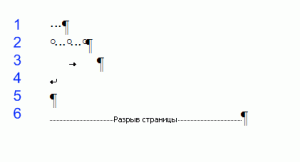 Mitteprinditavad tähemärgid on:
Mitteprinditavad tähemärgid on:
- Kosmos
- Murdumatu ruum
- Tab
- Jõujoonte valmimine
- Lõpeta lõige
- Leheküljevahe
- Sektsiooni vaheaeg
1.Kosmos - sellega on kõik selge, on vaja sõnu üksteisest eraldada.
2. Murdumatu ruum... On aegu, kui teksti muutmisel rebitakse perekonnanimest initsiaalid (kuvatakse erinevatel ridadel). Mittepaisuv (katkematu) ruum (kiirklahvid - Ctrl+ Tõstuklahv + tühik) ei murra sõnu erinevates ridades, mille vahele see on sisestatud (seda on mugav kasutada juhtudel: 2012; Petrov AA, 234 rubla) ja hoiab selle tühiku väärtuse mis tahes lõigu joonduse korral muutumatuna (see ei veni erinevalt tavalisest tühik) ...
3.Tab... See on suur eraldi teema, nii et kirjutan siin vahekaartide kohta üksikasjalikult.
4.Jõu lõpetamine stringid (Kiirklahvid - Shift+ Sisenema) kasutatakse siis, kui peate ise lõigu sees rea täitma; kui peate joone vahele jätma. Pärast klaviatuuri otsetee vajutamist Shift+ Sisenema, ükski uus lõik ei alga!
5.Lõigu lõpetamise võti ilmub pärast klahvi vajutamist Sisenema... Sel juhul ilmuvad kõik lõiguvormingu märgid (vahed enne, pärast, reavahed jne).
6.Leheküljevahe... Väga mugav funktsioon. Seda kasutatakse suurte, mitme peatüki, tekstide jaoks. Kui soovite, et iga uus peatükk algaks uus leht, saate selle saavutada kahel viisil.
1. meetod - sama lihtne kui maailm, mida kasutavad algajad kasutajad - see on võti Sisenema. Klõpsatud teatud arv kordi, jõutud uuele lehele ja kõik on valmis. Kujutage nüüd ette, et teie teksti esimesele lehele on lisatud mitu rida. Mis juhtus kõigi uute peatükkidega? Just, nad on nihkunud. Seetõttu on parem kasutada teist meetodit. See seisneb selles, et iga peatüki järel asetatakse mittetrükitav märk Leheküljevahe klaviatuuri otsetee abil Ctrl +Sisenema. Pärast seda sümbolit asub kogu teave uuel lehel.
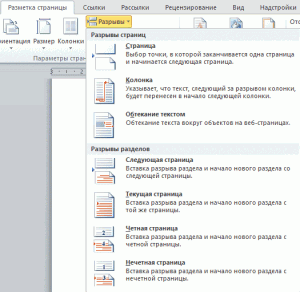 7. Lõpuks väga kasulik mittetrükitav märk - Sektsiooni vaheaeg... Millal seda vaja on? Oletame, et teil on suur dokument, mis kasutab teistsugust Lehe seaded (oletame, et kahte tüüpi orientatsiooni - Raamatupood ja Maastik). Kui muudate lehe suunda, muutub see kogu dokumendi jaoks. Jääb rakendada sektsiooni pausi. Tab Lehe kujunduse, Pausid... (vt joonist). Võite määrata veergude vaheaja, jaotiste vaheaja, näidata, kus algab järgmine jaotis (sellel või mitte järgmisel lehel). Lisaks kasutatakse lehe parameetrite seadmisel jaotise mõistet, mida saab rakendada kogu dokumendile või ainult konkreetsele jaotisele.
7. Lõpuks väga kasulik mittetrükitav märk - Sektsiooni vaheaeg... Millal seda vaja on? Oletame, et teil on suur dokument, mis kasutab teistsugust Lehe seaded (oletame, et kahte tüüpi orientatsiooni - Raamatupood ja Maastik). Kui muudate lehe suunda, muutub see kogu dokumendi jaoks. Jääb rakendada sektsiooni pausi. Tab Lehe kujunduse, Pausid... (vt joonist). Võite määrata veergude vaheaja, jaotiste vaheaja, näidata, kus algab järgmine jaotis (sellel või mitte järgmisel lehel). Lisaks kasutatakse lehe parameetrite seadmisel jaotise mõistet, mida saab rakendada kogu dokumendile või ainult konkreetsele jaotisele.